Vienkāršu un tiešu labojumu saraksts, lai jūsu iPhone atkal tiktu rādīts
- Ja jūsu iPhone netiek rādīts programmā File Explorer, iespējams, tas ir novecojušas operētājsistēmas dēļ.
- Šo problēmu var ātri novērst, ierīces pārvaldniekā pārslēdzot aktīvo draiveri.
- Vēl viens veids, kā to novērst, ir Apple mobilās ierīces USB draivera atinstalēšana un atkārtota instalēšana.
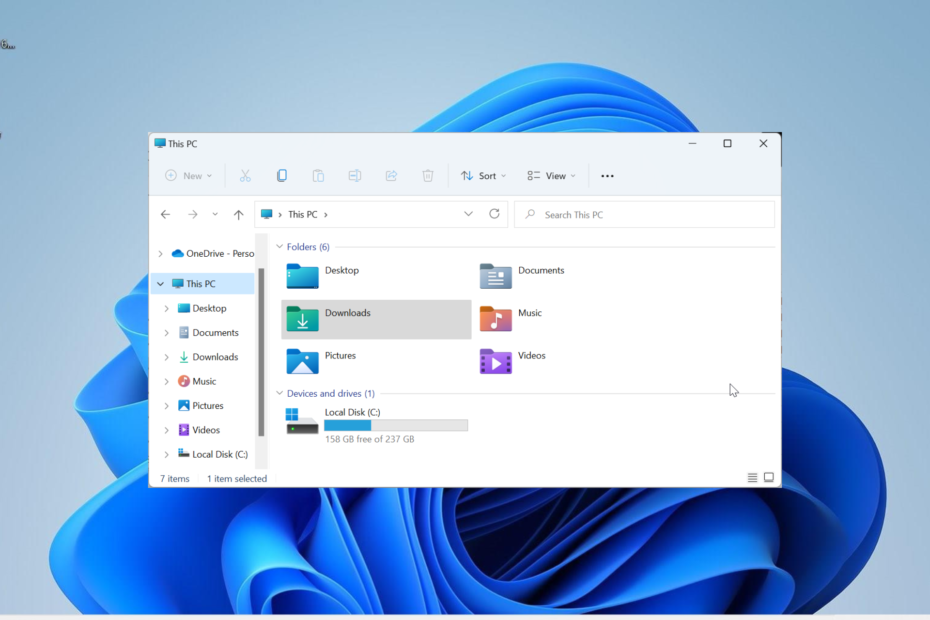
XINSTALĒT, NOklikšķinot uz LEJUPIELĀDES FAILA
- Lejupielādējiet Restoro datora labošanas rīku kas nāk ar patentētām tehnoloģijām (pieejams patents šeit).
- Klikšķis Sākt skenēšanu lai atrastu Windows problēmas, kas varētu izraisīt datora problēmas.
- Klikšķis Remontēt visu lai novērstu problēmas, kas ietekmē datora drošību un veiktspēju.
- Restoro ir lejupielādējis 0 lasītāji šomēnes.
iPhone savienošana ar Windows datoru tagad ir vieglāka nekā jebkad agrāk. Tomēr daži lietotāji par to sūdzas iPhone neparādās kāda iemesla dēļ programmā File Explorer.
Tas ierobežo jūsu piekļuvi failiem tālrunī. Ja arī jūs saskaraties ar šo problēmu, šajā rokasgrāmatā sniegtie risinājumi palīdzēs to novērst.
Kāpēc mans iPhone netiek rādīts programmā File Explorer?
iPhone neparādās pārlūkprogrammā File Explorer dažādu faktoru dēļ. Tālāk ir norādīti daži no iespējamiem cēloņiem:
- Bojāts vadītājs: šīs problēmas iemesls var būt novecojis vai bojāts Apple mobilās ierīces USB draiveris. Jūs varat to salabot ar draivera atjaunināšana uz jaunāko versiju.
- Novecojis dators: Ja jūsu dators ir novecojis, tas var izraisīt tik daudz iemeslu, piemēram, iPhone neparādās File Explorer problēmā operētājsistēmā Windows 10 vai 11. Jūs varat to labot, izmantojot datora atjaunināšana uz jaunāko versiju.
- Nepareizs aktīvais vadītājs: Daži lietotāji uzskata, ka šī problēma ir saistīta ar nepareiza aktīvā draivera atlasi. Risinājums ir mainīt aktīvo draiveri ierīču pārvaldniekā.
Kā panākt, lai mans iPhone tiktu parādīts programmā File Explorer?
Tālāk ir norādītas pamata problēmu novēršanas darbības, kas jāveic, pirms turpināt šajā sadaļā sniegtos detalizētos labojumus.
- Restartējiet iPhone un datoru.
- Izmantojiet iPhone oficiālo USB kabeli.
- Lejupielādējiet jaunāko Apple mobilās ierīces USB draiveri no oficiālajiem avotiem.
Ja tie neizdodas, tagad varat izpētīt tālāk norādītos labojumus.
1. Atjaunināt datoru
- Nospiediet pogu Windows taustiņš + es un atlasiet Windows atjaunināšana kreisajā rūtī.
- Noklikšķiniet uz Meklēt atjauninājumus pogu.
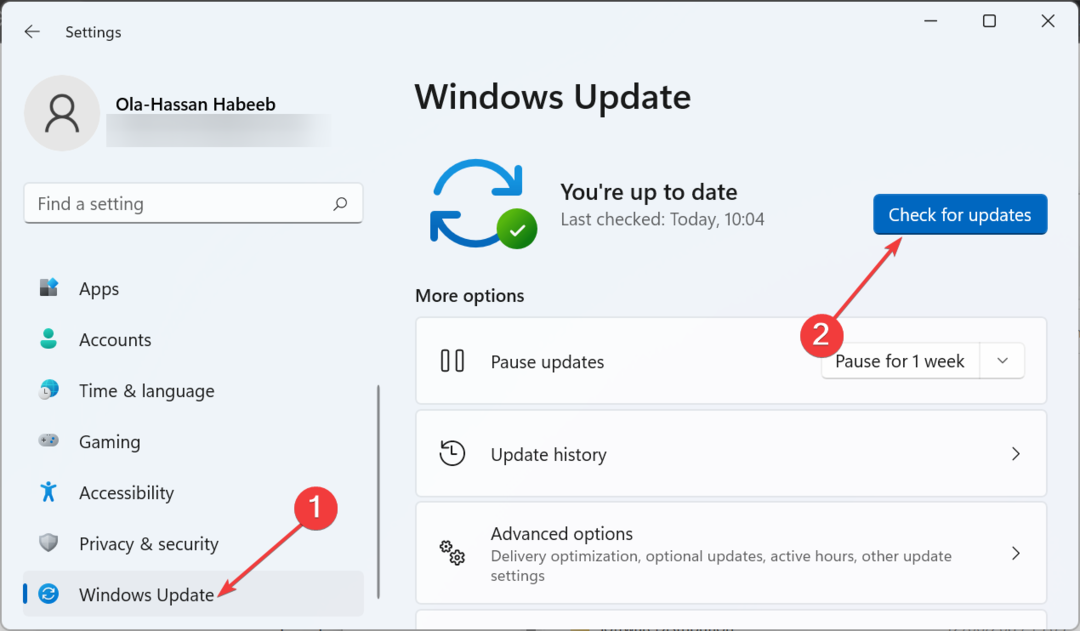
- Visbeidzot, lejupielādējiet un instalējiet visus pieejamos atjauninājumus.
Novecojis dators var būt iemesls, kāpēc iPhone neparādās File Explorer operētājsistēmās Windows 11, 10 un 7. Lai atrisinātu problēmu, dators ir jāatjaunina un jārestartē.
2. Ierīču pārvaldniekā pārslēdziet aktīvo draiveri
- Nospiediet pogu Windows taustiņš + X un atlasiet Ierīču pārvaldnieks opciju.
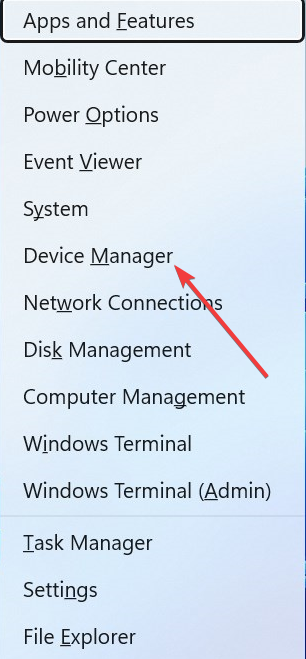
- Veiciet dubultklikšķi uz Universālās seriālās kopnes kontrolleri iespēja to paplašināt.
- Tagad ar peles labo pogu noklikšķiniet uz Apple mobilās ierīces USB draiveris opciju un atlasiet Atjaunināt draiveri.
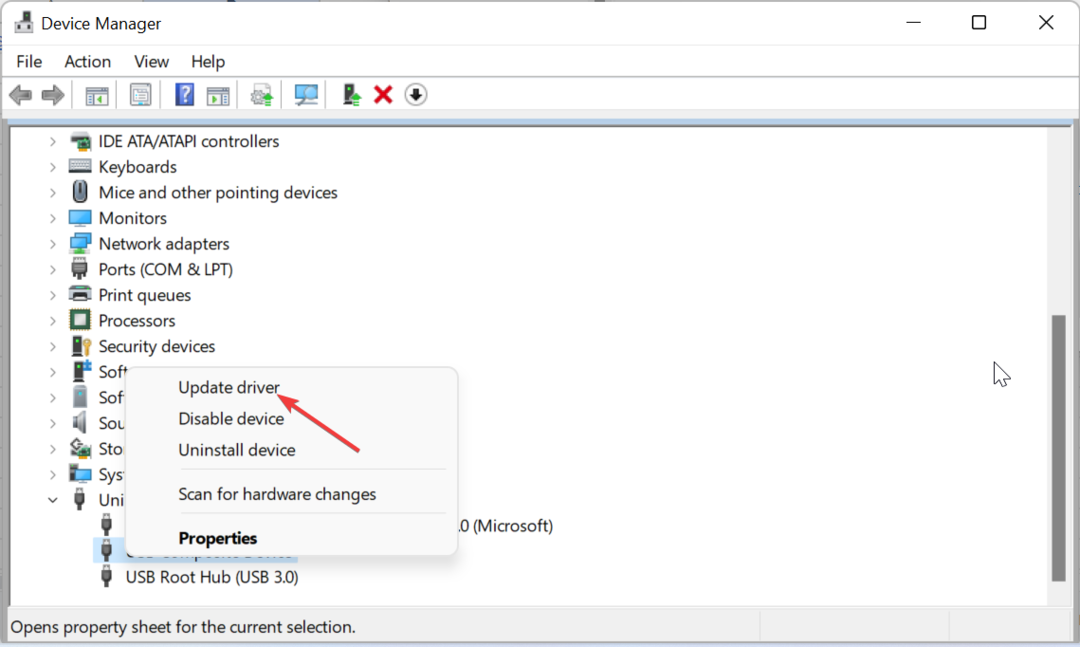
- Tālāk izvēlieties Pārlūkojiet manu datoru, lai atrastu draiverus.
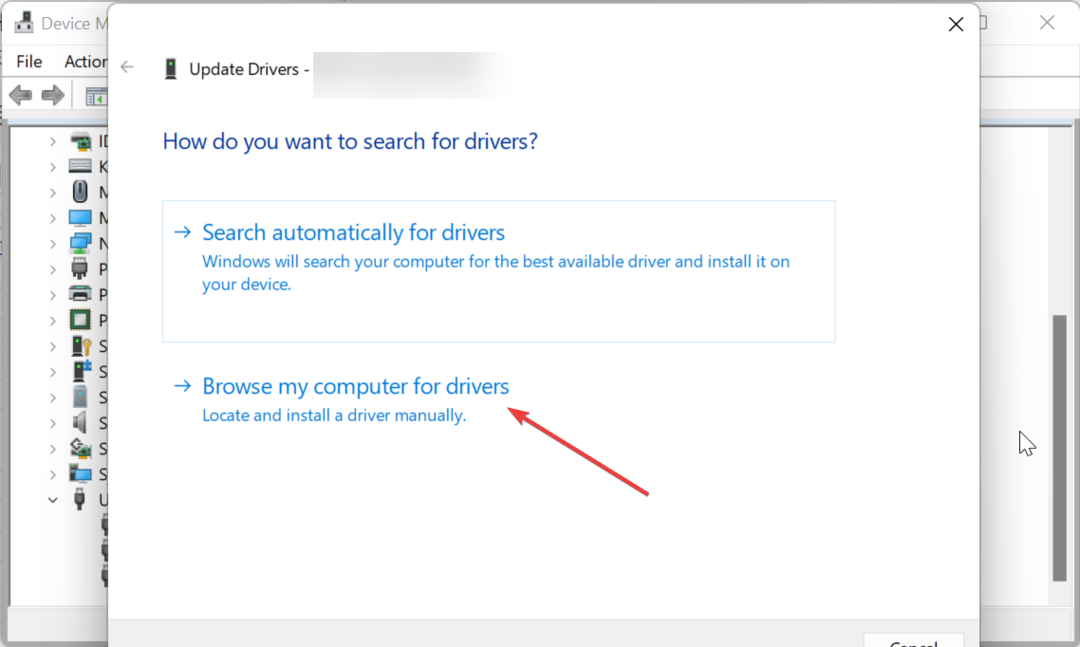
- Izvēlieties Ļaujiet man izvēlēties no manā datorā pieejamo draiveru saraksta.
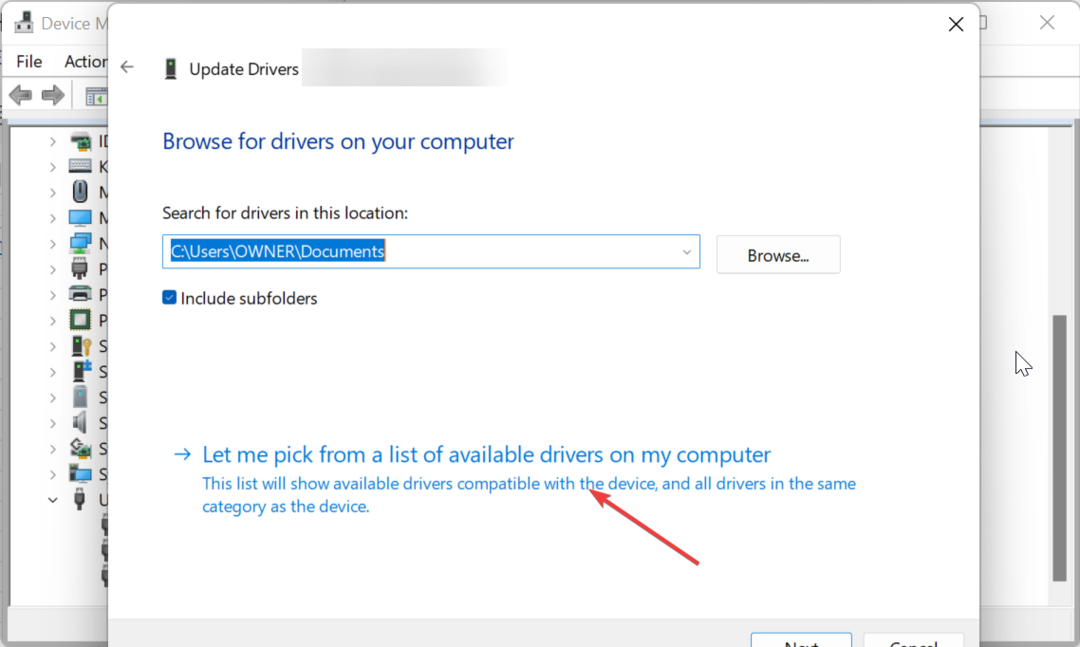
- Visbeidzot noklikšķiniet uz MTP USB ierīce opciju un noklikšķiniet uz Nākamais pogu.
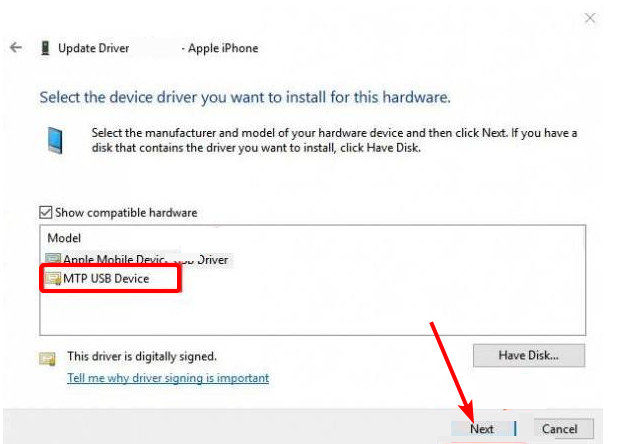
Daži lietotāji ir ziņojuši, ka, izmantojot Apple mobilās ierīces USB draivera MTP noklusējuma draivera opciju, šī problēma tika novērsta. Tātad, jums vajadzētu arī piemērot labojumu.
- 0x87d01107 kļūdas kods: kā novērst šo SCCM problēmu
- Bojājuma moduļa nosaukums KernelBase.dll, kas avarē lietotnes [Labot]
3. Pilnībā kontrolējiet iTunes mapi
- Nospiediet pogu Windows taustiņš + E lai atvērtu File Explorer un atrastu iTunes mapi.
- Ar peles labo pogu noklikšķiniet uz tā un atlasiet Īpašības opciju.
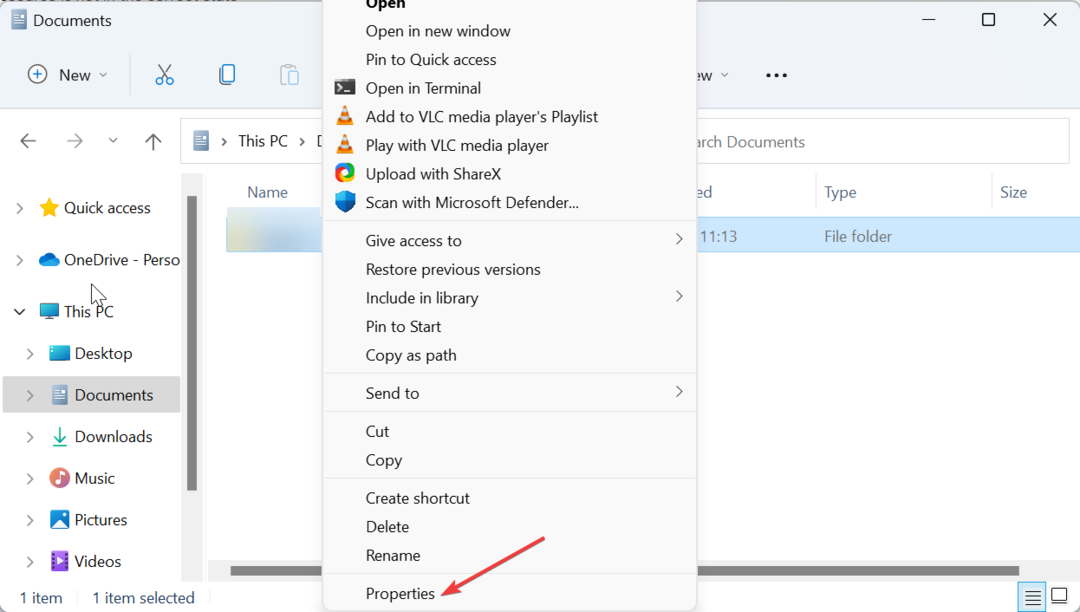
- Tagad noņemiet atzīmi no izvēles rūtiņas Tikai lasāms (attiecas tikai uz failiem mapē) un noklikšķiniet uz Pieteikties pogu.
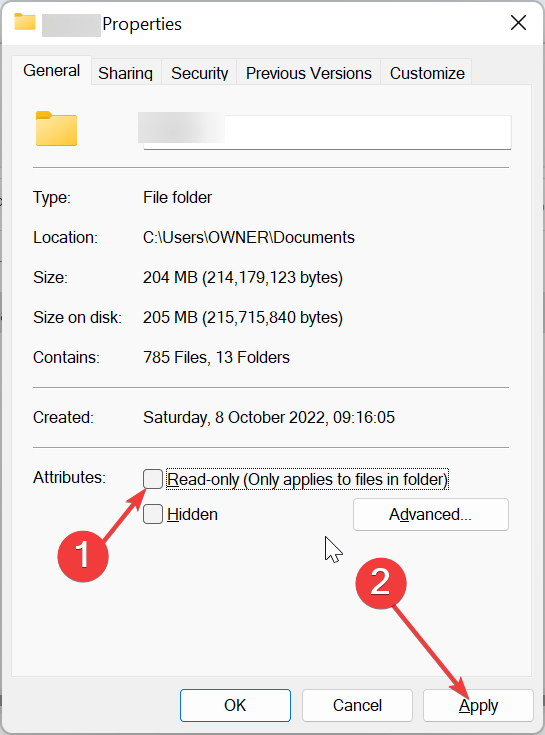
- Noklikšķiniet uz Drošība cilne augšpusē.
- Pēc tam noklikšķiniet uz Rediģēt pogu.
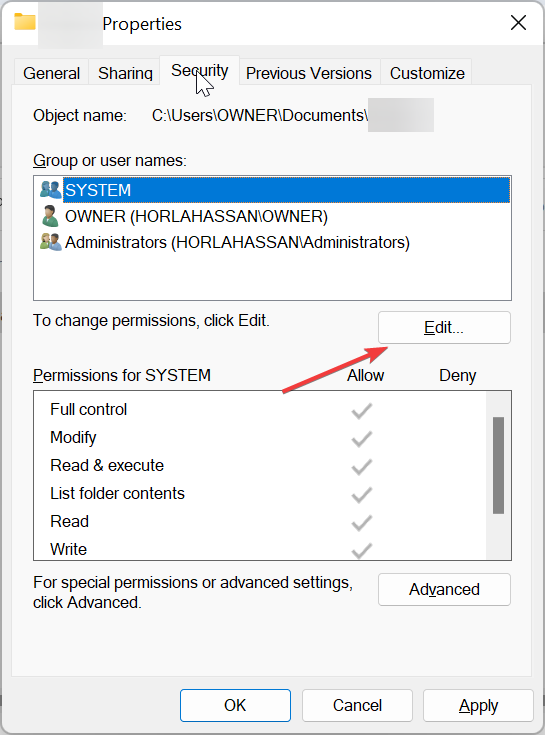
- Visbeidzot atzīmējiet izvēles rūtiņu Pilna kontrole saskaņā Atļaut sadaļu un noklikšķiniet uz Pieteikties pogu, kam seko labi.
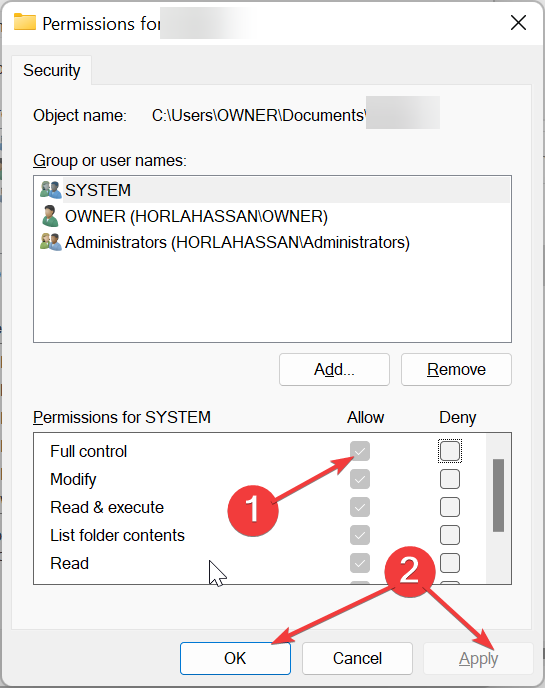
Eksperta padoms:
SPONSORĒTS
Dažas datora problēmas ir grūti atrisināt, it īpaši, ja runa ir par bojātām krātuvēm vai trūkstošiem Windows failiem. Ja rodas problēmas ar kļūdu labošanu, jūsu sistēma var būt daļēji bojāta.
Mēs iesakām instalēt Restoro — rīku, kas skenēs jūsu ierīci un noteiks kļūmes cēloni.
Noklikšķiniet šeit lai lejupielādētu un sāktu remontu.
Mapē iTunes atrodas daļa no iTunes lietotnē saglabātā satura. Pēc dažu lietotāju domām, pilnīgas kontroles trūkums pār šo lietotni var izraisīt iPhone nerādīšanu operētājsistēmā Windows 11 vai 11.
Tādējādi jums ir pilnībā jāpārņem mapes kontrole.
4. Izveidojiet mapi Camera Roll
- Nospiediet pogu Windows taustiņš + E un noklikšķiniet Šis dators kreisajā rūtī.
- Noklikšķiniet uz Bildes opciju.
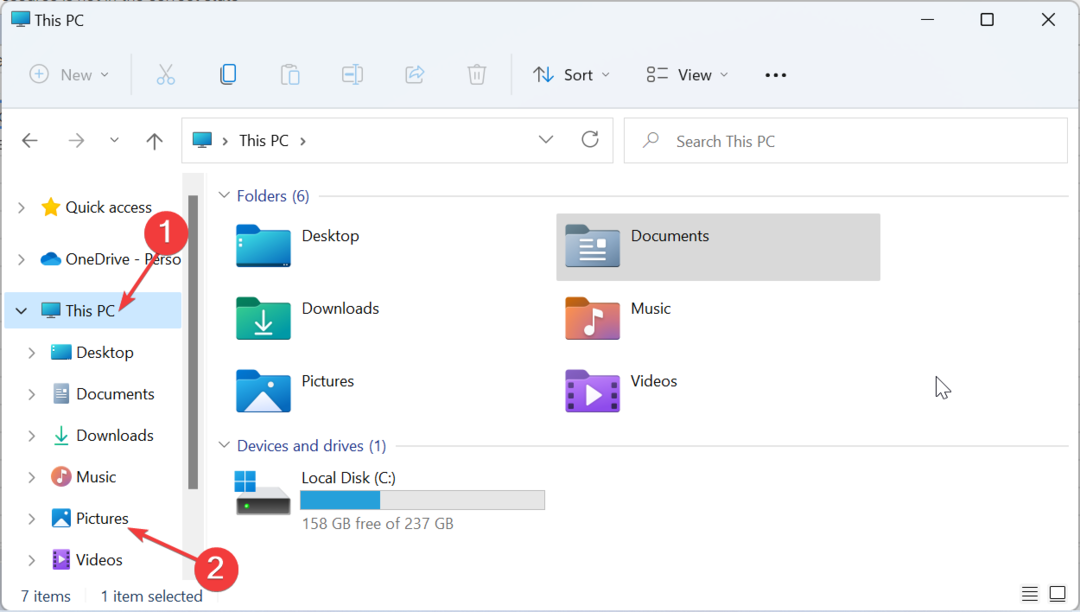
- Tagad noklikšķiniet uz Jauns nolaižamajā izvēlnē un atlasiet Mape opcija augšpusē.
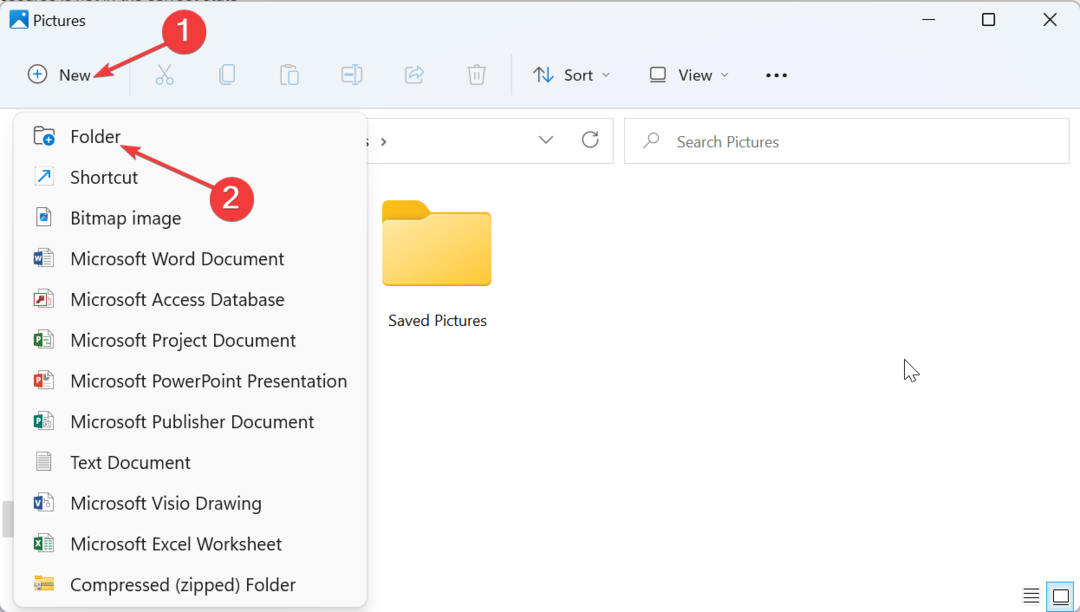
- Tips Kameras rullis kā mapes nosaukumu.
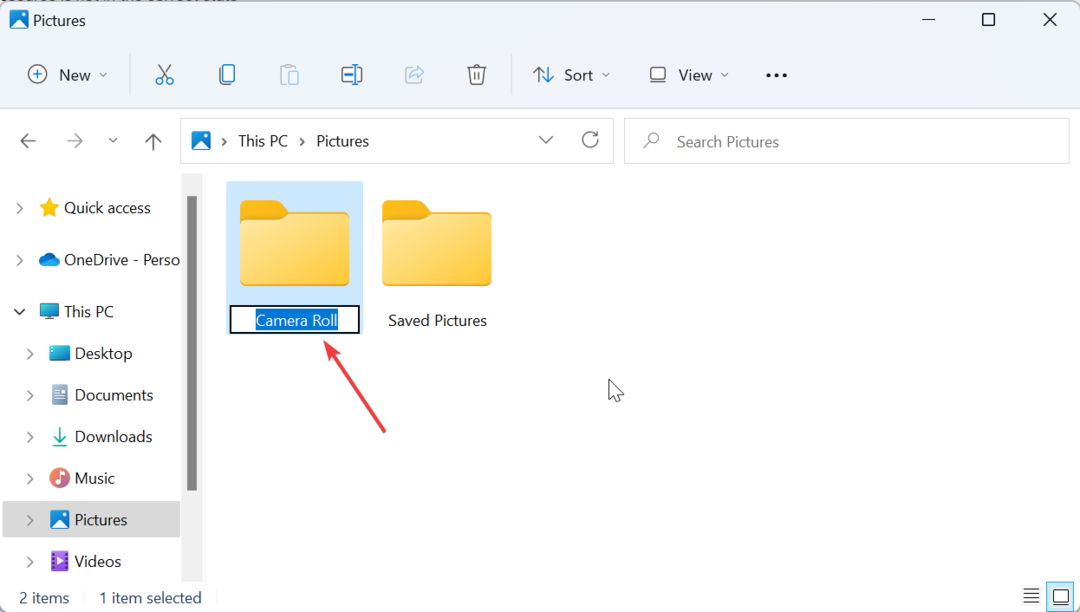
- Visbeidzot, pārvietojiet vienu attēlu uz jauno Kameras rullis mapi un atvienojiet un atkārtoti pievienojiet savu iPhone.
Lai gan tas varētu šķist dīvains risinājums, tas pārsteidzoši ir strādājis tik daudziem lietotājiem. Tātad, jums arī vajadzētu to izmēģināt.
5. Atinstalējiet un atkārtoti instalējiet Apple draiveri
- Nospiediet pogu Windows taustiņš + R, tips devmgmt.mscun noklikšķiniet uz labi.
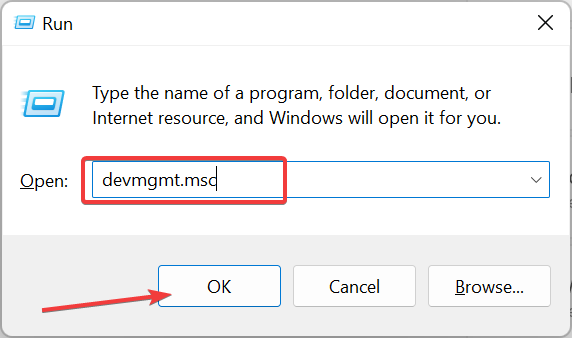
- Paplašiniet Universālās seriālās kopnes kontrolleri opciju un ar peles labo pogu noklikšķiniet Apple mobilās ierīces USB draiveris.
- Tagad atlasiet Atinstalējiet ierīci opciju.
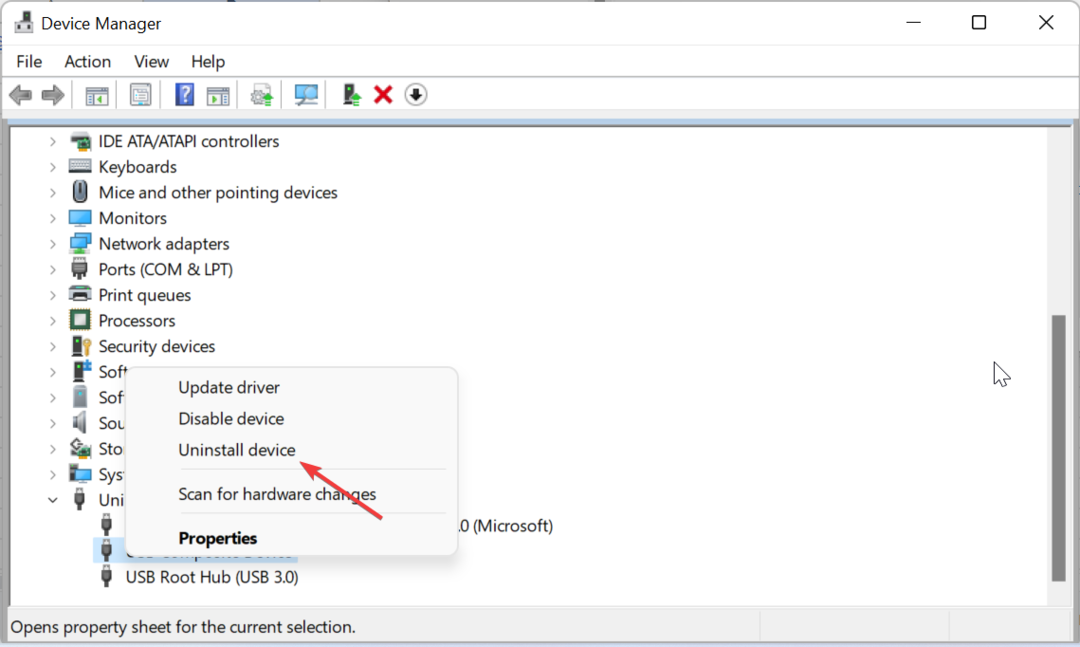
- Noklikšķiniet uz Atinstalēt pogu, lai apstiprinātu darbību.
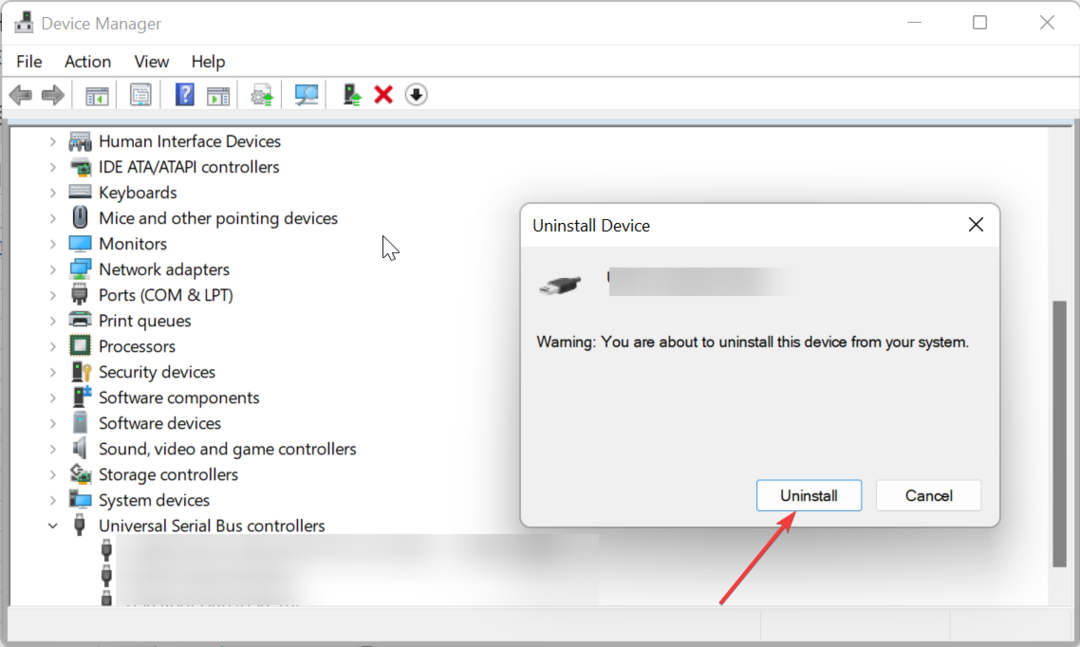
- Visbeidzot, atvienojiet un atkārtoti pievienojiet savu iPhone, un draiveris tiks automātiski atkārtoti instalēts.
Ja joprojām nevarat novērst, iPhone neparādās jūsu datora File Explorer problēmā, jums ir jāatinstalē un atkārtoti jāinstalē Apple mobilās ierīces USB draiveris. Tam vajadzētu novērst iespējamās kļūdas, kas varētu izraisīt problēmu.
Esam sasnieguši šīs rokasgrāmatas beigas par iPhone labošanu, ja tas netiek rādīts Windows failu pārlūkprogrammā. Tagad jums vajadzētu spēt novērst problēmu bez piepūles, ja izpildīsit šajā rokasgrāmatā norādītās darbības.
Ja jūs nevar piekļūt iPhone fotoattēliem datorā, pārbaudiet mūsu detalizēto rokasgrāmatu, lai to labotu.
Lūdzu, informējiet mūs, ja varat novērst šo problēmu tālāk sniegtajos komentāros.
Vai joprojām ir problēmas? Labojiet tos, izmantojot šo rīku:
SPONSORĒTS
Ja iepriekš minētie padomi neatrisina jūsu problēmu, jūsu datorā var rasties dziļākas Windows problēmas. Mēs rekomendējam lejupielādējot šo datora labošanas rīku (TrustPilot.com novērtēts kā lieliski), lai tās viegli risinātu. Pēc instalēšanas vienkārši noklikšķiniet uz Sākt skenēšanu pogu un pēc tam nospiediet Remontēt visu.

![Kā pārvietot failus un mapes operētājsistēmā Windows 11 [vienkāršākie veidi]](/f/040eeceb06cd8bda7075a1cf20b86195.jpg?width=300&height=460)